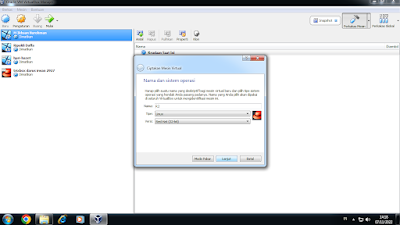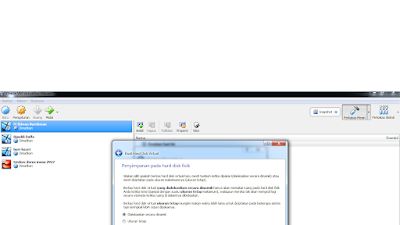1. Masukkan ip address seperti gambar di bawah ini dengan menggunakan protokol SSH (aplikasi putty)
2. Pilih connect once lalu lanjutkan3. Login dengan user root dan password sesuai konfigurasi sebelumnya.4. Untuk dapat menampilkan daftar semu port dalam status listen pada server trixbox,gunakan perintah perintah berikut. [trixbox.localdomain ~]# netstat -tulpn
5. Periksa terlebih dahulu bahwa aplikasi iptables telah terinstall pada server trixbox atau belum.Jika sudah terinstall,lalukan installasi aplikasi iptables terlebih dahulu dengan perintah berikut.
[trixbox.localdomain ~]# iptables
6. Setelah iptables terpasang dengan baik,tambahkan aturan yang mengizinkan koneksi SSH,baik yang bersifat IN maupun OUT dari server.
iptables -A INPUT -p tcp --dport 22 -m state --state NEW,ESTABLISHED -j ACCEPT
iptables -A OUTPUT -p tcp --sport 22 -m state --state ESTABLISHED -j ACCEPT
iptables -A OUTPUT -p tcp --dport 22 -m state --state NEW,ESTABLISHED -j ACCEPT
iptables -A INPUT -p tcp --sport 22 -m state --state ESTABLISHED -j ACCEPT
7. Setelah itu,tambahkan kebijakan (default policy)iptables dengan opsi DROP sehingga semua layanan INPUT,FORWARD,dan OUTPUT akan di-deny,kecuali pada port yang diizinkan untuk digunakan.
iptables -p INPUT DROP
iptables -p OUTPUT DROP
iptables -p FORWARD DROP
8. Pastikan bahwa layanan posrt SIP,yaitu 5060,5061,dan 5068 tetap dibuka dan dapat diakses oleh client dengan menambahkan rule berikut.
iptables -A INPUT -p udp --dport 5060:5061 -m state --state NEW,ESTABLISHED -j ACCEPT
iptables -A OUTPUT -p udp --sport 5060:5061 -m state --state ESTABLISHED -j ACCEPT
iptables -A OUTPUT -p udp --dport 5060:5061 -m state --state NEW,ESTABLISHED -j ACCEPT
iptables -A INPUT -p udp --sport 5060:5061 -m state --state ESTABLISHED -j ACCEPT
iptables -A INPUT -p tcp --dport 5060:5061 -m state --state NEW,ESTABLISHED -j ACCEPT
iptables -A OUTPUT -p tcp --sport 5060:5061 -m state --state ESTABLISHED -j ACCEPT
iptables -A OUTPUT -p tcp --dport 5060:5061 -m state --state NEW,ESTABLISHED -j ACCEPT
iptables -A INPUT -p tcp --sport 5060:5061 -m state --state ESTABLISHED -j ACCEPT
iptables -A INPUT -p udp --dport 5068 -m state --state NEW,ESTABLISHED -j ACCEPT
iptables -A OUTPUT -p udp --sport 5068 -m state --state ESTABLISHED -j ACCEPT
iptables -A OUTPUT -p udp --dport 5068 -m state --state NEW,ESTABLISHED -j ACCEPT
iptables -A INPUT -p udp --sport 5068 -m state --state ESTABLISHED -j ACCEPT
iptables -A INPUT -p tcp --dport 5068 -m state --state NEW,ESTABLISHED -j ACCEPT
iptables -A OUTPUT -p tcp --sport 5068 -m state --state ESTABLISHED -j ACCEPT
iptables -A OUTPUT -p tcp --dport 5068 -m state --state NEW,ESTABLISHED -j ACCEPT
iptables -A INPUT -p tcp --Sport 5068 -m state --state ESTABLISHED -j ACCEPT
9. Selanjutnya,berikan akses layanan melalui port 8500-59999 sebagai pintu layanan IN dan OUT
server trixbox untuk jalur komunikasi data Voip.
iptables -A INPUT -p udp --dport 8500:59999 -m state --state NEW,ESTABLISHED -j ACCEPT
iptables -A OUTPUT -p udp --sport 8500:59999 -m state --state ESTABLISHED -j ACCEPT
iptables -A OUTPUT -p udp --dport 8500:59999 -m state --state NEW,ESTABLISHED -j ACCEPT
iptables -A INPUT -p udp --sport 8500:59999 -m state --state ESTABLISHED -j ACCEPT
9. Aktifkan layanan port pada protokol NTP pada server trixbox dengan perintah berikut.
iptables -A INPUT -p udp --dport 123 -m state --state NEW,ESTABLISHED -j ACCEPT
iptables -A OUTPUT -p udp --sport 123 -m state --state ESTABLISHED -j ACCEPT
iptables -A OUTPUT -p udp --dport 123 -m state --state NEW,ESTABLISHED -j ACCEPT
iptables -A INPUT -p udp --sport 123 -m state --state ESTABLISHED -j ACCEPT
10. Buka layanan port 80 yang mengarah ke web management trixbox dengan perintah berikut.
iptables -A INPUT -p tcp --dport 80 -m state --state NEW,ESTABLISHED -j ACCEPT
iptables -A OUTPUT -p tcp --sport 80 -m state --state ESTABLISHED -j ACCEPT
iptables -A OUTPUT -p tcp --dport 80 -m state --state NEW,ESTABLISHED -j ACCEPT
iptables -A INPUT -p tcp --sport 80 -m state --state ESTABLISHED -j ACCEPT
11. Aktifkan layanan port 2208 sebaga pintu layanan komunikasi dan akses HTTP dengan aplikasi Communicator.
iptables -A INPUT -p tcp --dport 2208 -m state --state NEW,ESTABLISHED -j ACCEPT
iptables -A OUTPUT -p tcp -sport 2208 -m state --state ESTABLISHED -j ACCEPT
iptables -A OUTPUT -p tcp --dport 2208 -m state --state NEW,ESTABLISHED -j ACCEPT
iptables -A INPUT -p tcp --sport 2208 -m state --state ESTABLISHED -j ACCEPT
12. Jika diperlukan untuk menjalankan protokol HTTPS,anda harus mengaktifkan fungsi layanan port tersebut dengan membukanya menggunakan perintah berikut.
iptables -A INPUT -p tcp --dport 443:450 -m state --state NEW,ESTABLISHED -j ACCEPT
iptables -A OUTPUT -p tcp --dport 443:450 -m state --state ESTABLISHED -j ACCEPT
iptables -A OUTPUT -p tcp --dport 443:450 -m state --state NEW,ESTABLISHED -j ACCEPT
iptables -A INPUT -p tcp --dport 443:450 -m state --state ESTABLISHED -j ACCEPT
13. setelah semua daftar firewall tersebut selesai, periksa kembali dengan melihat daftar rule dalam iptables dengan perintah berikut.
[trixbox1 . localdomain ~]# iptables -l
14. simpam rule iptables dengan perintah berikut.
[trixbox1 . localdomain ~]#iptables-save . /etc/sysconfig/iptables
15. konfigurasikan firewall agar dapat berjalan otomatis ketika mesin booting menggunakan perintah berikut.
[trixbox1 . localdomain ~]#chkconfig iptables on
16. simpan konfigurasi iptables dengan mengetik
[trixbox . localdomain ~]# service iptables save
17. terakhir lakukan pengujian kondisi server dengan client,melalui layanan port tersebut